小编认为win10虚拟键盘是一个很好用的软键盘,在我们没有键盘或者键盘失灵的时候。就知道虚拟键盘有多重要了,最近有用户反馈不知道win10虚拟键盘怎么打开。别急,经过小编熬夜整理出了以下教程。现在就教大家win10如何调虚拟键盘。快来一起看看吧。
win10如何调虚拟键盘的方法:
1、点击电脑桌面右下角“windows图标”,弹出菜单页。
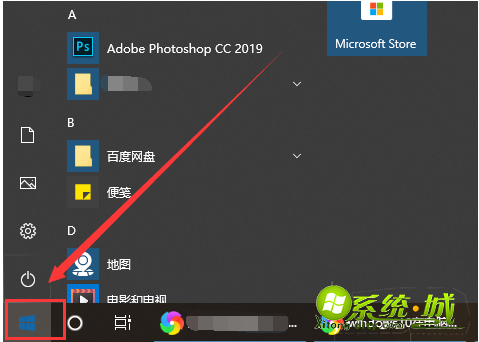
2、搜索框输入“屏幕键盘”直接点击最佳匹配打开,也可以点击图文标注打开。
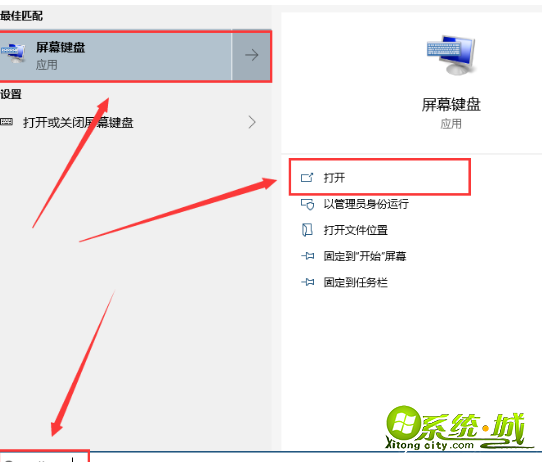
3、打开屏幕键盘之后,桌面上就会显示了,默认在最上层可以直接使用。
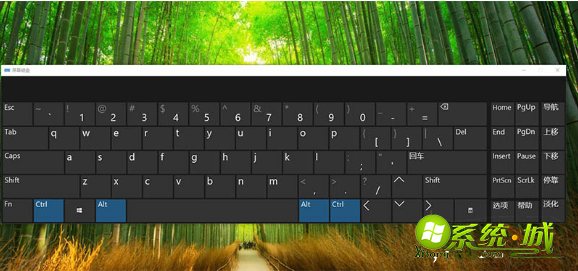
以上就是win10虚拟键盘怎么打开的全部内容了,有需要的朋友跟着小编上述教程动手试试吧,这种操作方法简单容易上手。不要错过了哦,希望能够帮助到你。


 当前位置:
当前位置: